Cara menetapkan semula tetapan polisi kumpulan tempatan untuk lalai pada Windows 11 atau 10
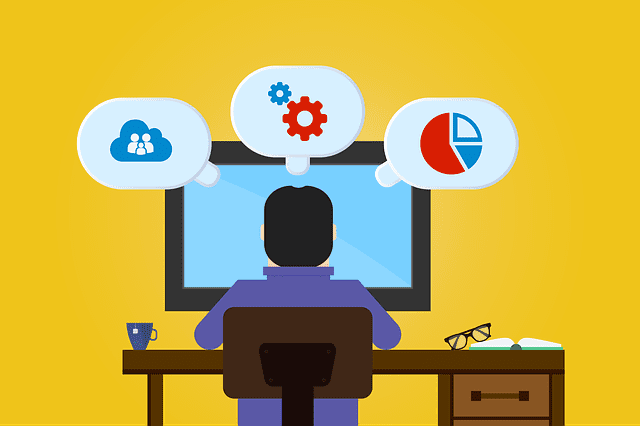
- 3370
- 26
- Wendell Shields
Anda boleh menghadapi banyak masalah dengan anda Editor Dasar Kumpulan Tempatan. Pada hari yang lain saya cuba mengubah dasar kumpulan dan saya menghadapi masalah ini Ralat HRESULT E_FAIL telah dikembalikan dari panggilan ke komponen COM. Saya mencuba beberapa penyelesaian asas dan mereka tidak menyelesaikan masalah saya. Ketika itulah saya memutuskan untuk menetapkan semula tetapan dasar kumpulan tempatan saya ke nilai lalai mereka. Tidak menghairankan, ini membetulkan masalah dengan mudah. Kebanyakannya Editor Dasar Kumpulan Tempatan memberikan mesej ralat apabila beberapa dasar rosak atau ketika sesuatu yang penting tidak dijumpai lagi. Dalam kes sedemikian, reset mudah membetulkan masalah tanpa banyak sakit kepala.
Mungkin ada kes -kes lain yang juga di mana anda telah membuat banyak perubahan dasar kumpulan dan semacam merosakkannya dan ingin kembali ke tempat di mana ia pernah. Dalam kes ini juga, tetapan semula cepat adalah jawapan anda.
Dalam artikel ini, kami menerangkan secara terperinci bagaimana anda dapat menetapkan semula tetapan dasar kumpulan tempatan ke nilai lalai mereka dalam satu pergi menggunakan prompt arahan tinggi.
Catatan: Sila ambil perhatian bahawa jika anda telah membuat beberapa perubahan pada tetapan dasar kumpulan tempatan anda sebelum ini, dengan tetapan semula, perubahan itu juga akan hilang.
Juga Baca: Pelbagai Kaedah untuk Membuka Editor Dasar Kumpulan di Windows 10
Tetapkan semula dasar kumpulan tempatan ke lalai
Langkah 1: Pertama, klik pada Cari ikon pada bar tugas.
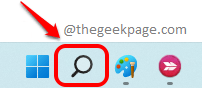
Langkah 2: Sekarang di bar carian, taipkan cmd dan klik pada Jalankan sebagai pentadbir pilihan terhadap Arahan prompt untuk melancarkan arahan arahan dalam mod tinggi.
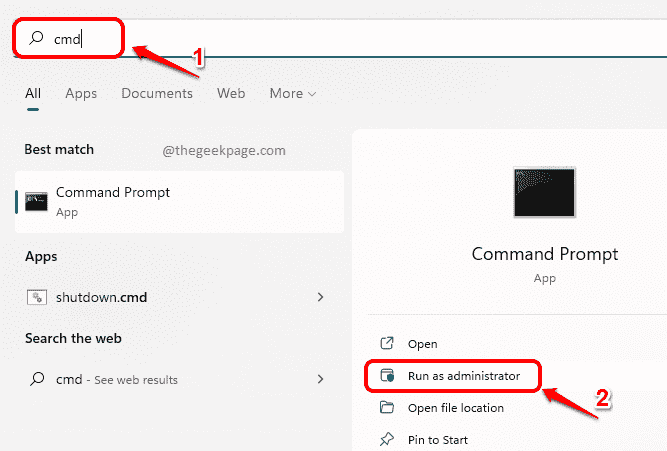
Langkah 3: Apabila tetingkap prompt arahan dilancarkan terbuka, Salin dan tampal arahan berikut dan tekan Masukkan kunci.
Rd /s /q "%windir%\ system32 \ grouppolicyusers" && rd /s /q "%windir%\ system32 \ grouppolicy"

Langkah 4: Seperti seterusnya, Salin dan tampal arahan berikut dan tekan Masukkan kunci.
gpupdate /force
Tunggu sementara dasar anda dikemas kini.
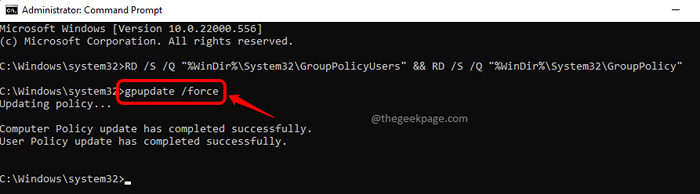
Itu sahaja. Setelah kemas kini selesai, anda akan dapat melihat mesej yang mengatakan Kemas kini Dasar Komputer telah berjaya diselesaikan. Kemas kini Dasar Pengguna telah berjaya menyelesaikan. Anda Editor Dasar Kumpulan Tempatan sekarang semua jenama baru, seperti bagaimana ia berlaku pada hari pertama!
Ini harus membetulkan sebahagian besar anda Editor Dasar Kumpulan Tempatan isu.
Sila beritahu kami di bahagian komen sama ada anda dapati artikel itu berguna.
- « Betulkan pengalaman geforce dalam permainan yang tidak berfungsi
- Cara Melumpuhkan Ciri Perintah Run di Windows 11, 10 »

